win7之家小编发现有很多朋友都不知道g13一键解锁的方法是什么,其实g13手机一键解锁的方法是非常简单的,如果大家想要学习g13手机一键解锁的方法,知道找谁吗?没错就是找小编!下面小编就给大家带来g13一键解锁图文教程吧。
一:准备工作:
1:确认手机能用usb数据线正常的连接电脑
2:下载htc一键解锁工具HTC Unlocker.rar
二:htc g13一键解锁的具体的操作:
1:先将上面下载的HTC Unlocker.rar工具解压至任意文件夹
2:如果你的电脑是win XP系统的话,直接双击运行HTC Unlocker.exe (WIN7系统的点击右键使用管理员权限运行)
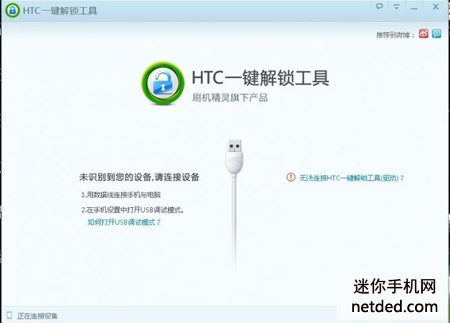
g13一键解锁图文教程图1
3:打开手机的USB调试模式、未知源,手机连接电脑

g13一键解锁图文教程图2
4:点击一键解锁,会提示解锁前须知(一定要做好备份,解锁会恢复出厂设置)

g13一键解锁图文教程图3
5:继续点一键解锁,开始自动运行,同时手机也处于自动重启运行状态(手机端不要人为进行任何操作)

g13一键解锁图文教程图4
6:运行到最后一步,会提示您需要操作的内容

g13一键解锁图文教程图5
7:按电脑端提示,手机端操作相应内容,即可完成解锁,进入HBOOT(方法:手机在关机状态下,按音量下键+电源键)查看已经由locked变为unlocked
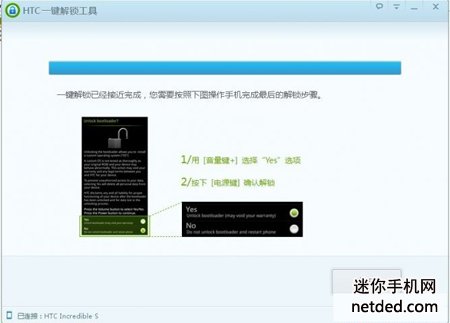
g13一键解锁图文教程图6
8:至此,解锁完毕。
以上就是g13一键解锁图文教程了,大家是否都已经学会了g13手机一键解锁的方法呢?大家赶紧去试一试吧,绝对不会让大家失望的哦。总之方法就在这里了,用不用就看大家醒不醒目了。小编可不能再跟大家胡扯了,还有很多教程在等着小编去写呢,咱们下一篇教程见!相关教程:xp纯净版系统下载。